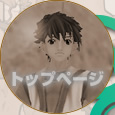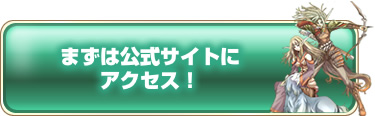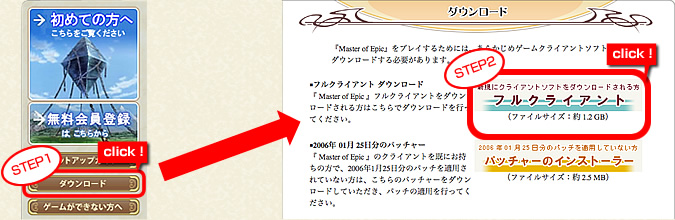Master of Epic
Master of Epicの導入方法
「Master of Epic」をプレイされる場合、ソフトウェアを購入していただく必要はございません。
下記の手順によりクライアントのダウンロード、無料会員登録手続きをしていただくだけで、 気軽に「Master of Epic」を始めることができます。
「Master of Epic」をお楽しみいただくには、下記の環境が必要です。必ずご確認ください。

| 対応OS | |
|---|---|
| ●Microsoft Windows XP ●Microsoft Windows Vista ●Microsoft Windows 7 |
※ Windows 98SE/Me/2000に関しましては、
MicroSoftのサポートが終了しております為、 動作保障を行なっておりません。 ※ 対応OSは今後書き換わる可能性があります。 |
| 必須環境 (ゲームを遊ぶために最低限必要な環境) | |
|---|---|
| ●CPU | PentiumIII/1GHz 以上 |
| ●メモリ | 256MB以上 |
| ●HDD | 7Gバイト以上の空き容量 |
| ●通信速度 | 1Mbps(ADSL回線)以上 |
| ●ビデオカード | 64Mバイト以上のVRAMを搭載したDirectX 8.1に対応した製品 |
| ●使用PORT | 11000〜14000,50000を使用します。 ルーターの設定にご注意ください |
| 推奨環境 (ゲームを快適に遊ぶために必要な環境) | |
|---|---|
| ●CPU | Pentium4/2GHz 以上 |
| ●メモリ | 512MB以上 |
| ●HDD | 9Gバイト以上の空き容量 |
| ●通信速度 | 8Mbps(ADSL回線) 以上 |
| ●ビデオカード | 128Mバイト以上のVRAMを搭載したDirectX 8.1に対応した製品 |
| ●使用PORT | 11000〜14000,50000を使用します。 ルーターの設定にご注意ください 。 |
- ※お使いのパソコンが動作環境を満たしているかどうかは、公式サイトにて配布しております、動作環境チェッカー」にて確認が可能です。
- ※ 推奨環境を満たしている場合でも、ドライバのバージョン、 ネットワーク環境の問題等により、ゲームを快適に遊ぶことができない場合があります。予めご了承ください。
- ※ お使いのPCのスペックがわからない場合は、 取扱説明書などで確認を行ってください。
ダウンロード方法
インストール方法
STEP1 インストーラーの起動
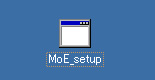
上記よりダウンロードした「MOE_setup.exe」をダブルクリックするとインストーラーが起動します。
※Windowsの設定によってはセキュリティの警告が発せされる可能性がございます。インストーラーには問題ございませんのでご確認ください。
STEP2 インストール開始
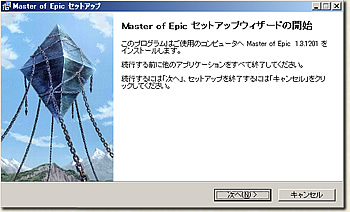
インストールが開始します。
準備ができましたら「次へ」を選択してください。
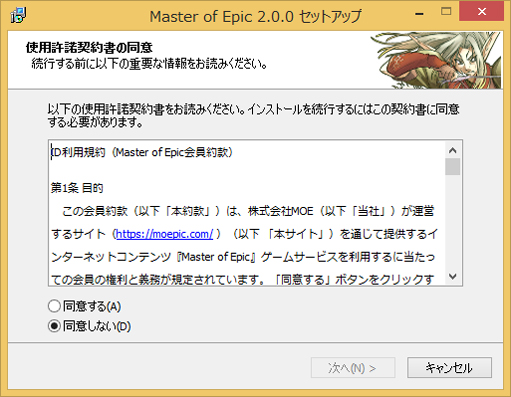
アプリケーションの使用許諾契約書が表示されます。
良くお読みになった上で、問題が無ければ同意するにチェックを入れ、「次へ」を選択してください。
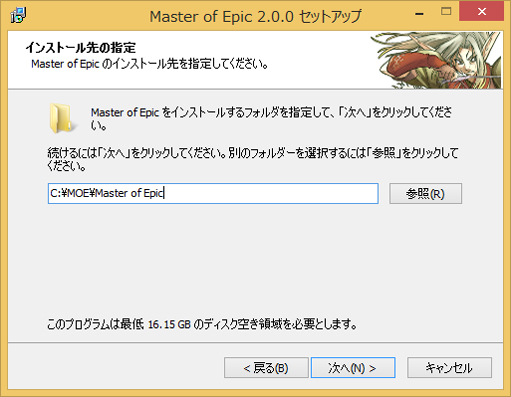
インストール先の指定を行います。
インストール先が初期設定の【インストール先のフォルダ】で問題無ければ「次へ」を選択してください。
インストール先を変更する場合は【参照】を選んで、インストール先のフォルダを指定してください。
※HDDの容量が不足している場合、警告が表示されます。不要なファイルを削除するなどして空き容量を確保してください。
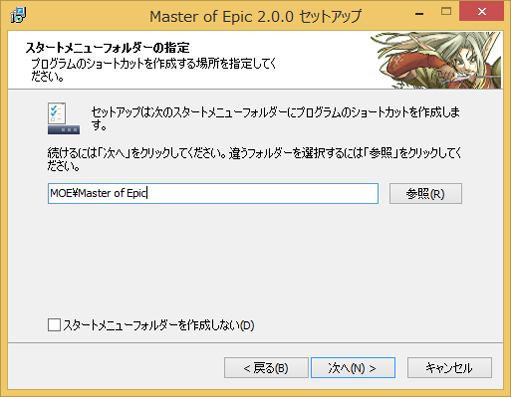
スタートメニューに作成されるショートカットの指定を行います。
作成位置が初期設定の位置で問題無ければ「次へ」を選択してください。
作成位置を変更する場合は【参照】を選んで、作成位置のフォルダを指定してください。
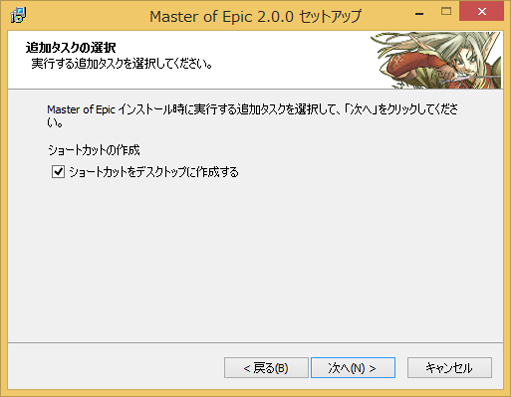
デスクトップにショートカットを作成します。ショートカットを作成する場合にはチェックを入れてから「次へ」を選択してください。
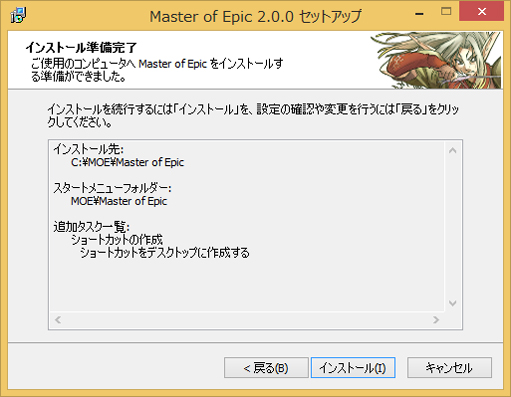
インストール内容が表示されます。
問題無ければ「インストール」を選択してください。
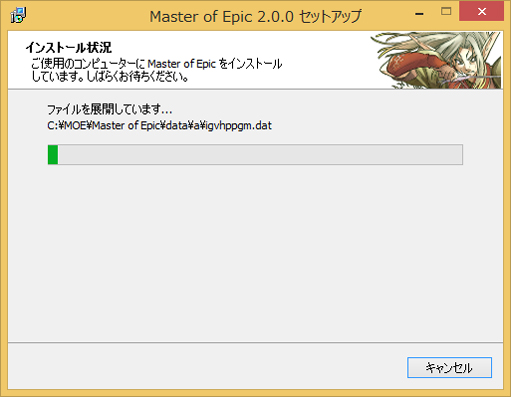
インストールが開始されます。
インストール中はPCの操作を行わず、
しばらくお待ちください。
※インストールには数分から数十分の時間がかかります。
STEP3 インストールの完了
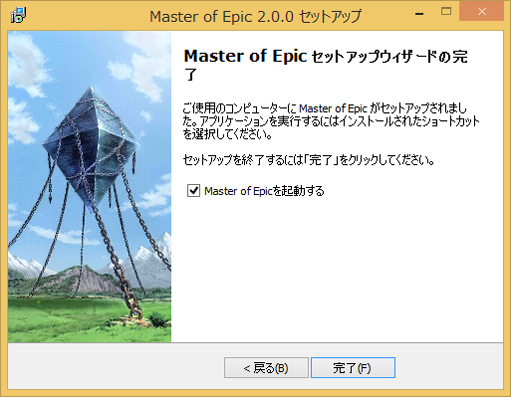
インストールが完了しました。続けて「Master of Epic」の起動を行う際には、チェックボックスにチェックを行った上で、「完了」を選択してください。
STEP4 Master of Epic の起動
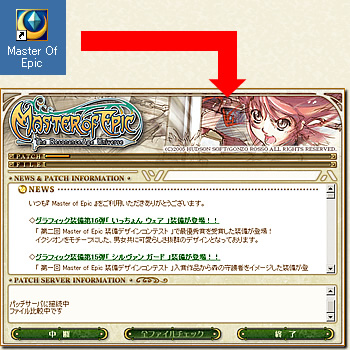
デスクトップ、またはスタートメニューからクライアントを起動させます。
初回起動時やアップデートが行われた際には、起動時にパッチの適用作業が行われます。作業中は他の操作を行わず、終了までお待ちください。
作業が終了すると、中断のボタンがゲームスタートに変化します。
ゲームスタートを選択していただくことでゲームが起動します。
無料会員登録の方法
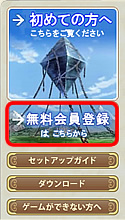
公式サイトトップページのメニューより、「無料会員登録はこちらから」を選択してください。
プライバシーポリシーをご確認の上、「新規ID登録」のボタンをクリックして、必要事項を記入してください。
また、一番下に利用規約が表示されますので、必ず最後までご覧いただいた上で、「送信」ボタンをクリックします。「送信」ボタンを押すと登録内容の確認画面が表示されます。
間違いなければ「登録」ボタンを、内容を修正する場合には「前に戻る」ボタンをクリックします。
しばらくすると、ご登録いただいたメールアドレス宛にメールが届きます。
メールに記載されているリンクをクリックしてください。これで会員登録は終了です。
 ©MOE K.K. ©Konami Digital Entertainment
©MOE K.K. ©Konami Digital Entertainment